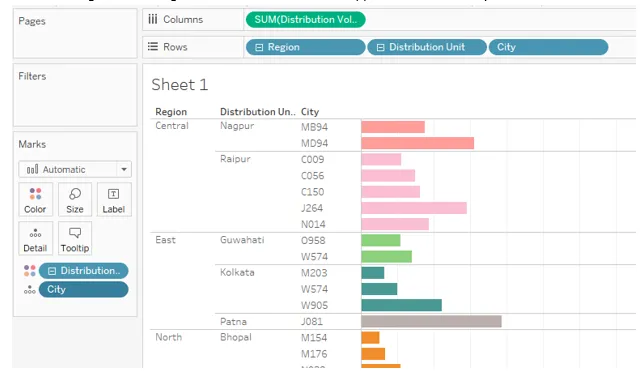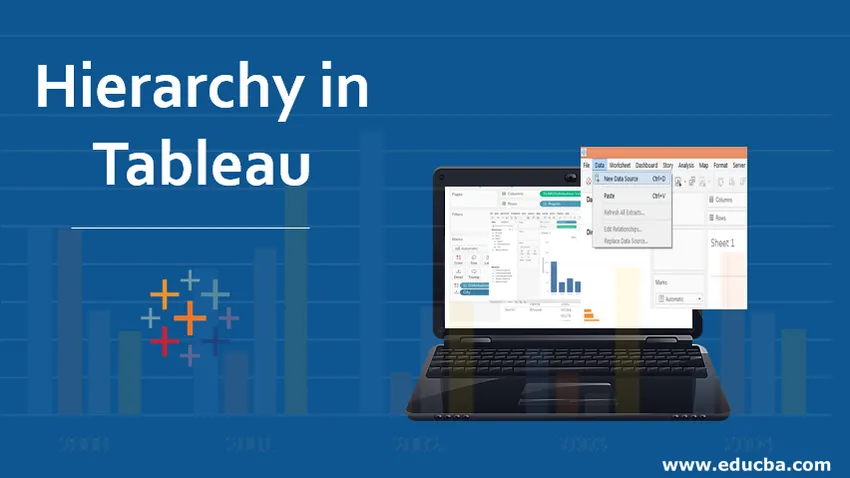
Introduktion till hierarki i Tableau
Hierarkin i Tableau är ett arrangemang där enheter presenteras på olika nivåer. Så det finns en enhet eller dimension under vilken det finns ytterligare enheter närvarande som nivåer. I Tableau kan vi skapa hierarkier genom att föra en dimension som en nivå under principdimensionen. Huvuddimensionen är den över vilken vi skapar hierarkin. När det gäller analys visar sig begreppet hierarkier vara praktiskt eftersom vi inte behöver föra in alla dimensioner separat. Att ha meningsfulla hierarkier i analysen är alltså användbart eftersom vi kan expandera från och kontrahera till huvuddimensionen efter behov.
Skapa och ta bort hierarkier i Tableau
I följande avsnitt ska vi se hur man skapar, använder och tar bort hierarkier. Innan hierarkier skapas måste det säkerställas att de planerade hierarkierna är meningsfulla. För denna demonstration använder vi Distribution Unit Volume-datasättet. Datasatsen innehåller volym som distribueras för en produkt av distributionsenheter. Viktiga dimensioner i datasatsen är Region, Distribution Unit, City, DU Code och Mode medan Distribution Volume är måttet.
Här definierar vi en hierarki för geografiska dimensioner som är Region, Distribution Unit och City. Region är den största enheten följt av distributionsenheten som följs av City. Staden har representerats i form av koder.
Skapa hierarki
Låt oss fortsätta att förstå hur man skapar hierarkier i Tableau för att utföra ovanstående uppgift.
1. Ladda först datasatsen i Tableau. För det klickar du på "Ny datakälla" under fliken Data. Alternativt klickar du på "Anslut till data".
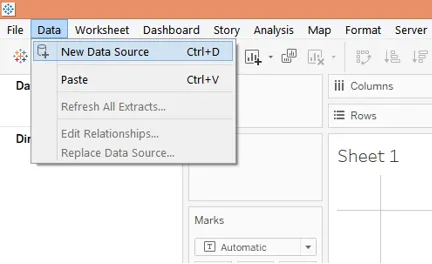
2. Välj den önskade datakälltypen i det avsnitt som dyker upp. I det här fallet är det MS Excel, så vi valde Microsoft Excel.
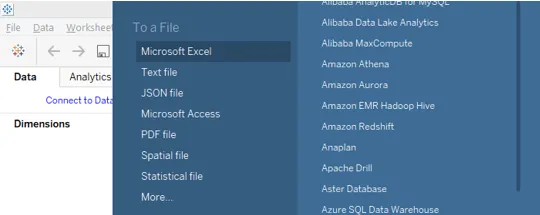
3. Vi kan visualisera laddade data på fliken "Datakälla". Undersök uppgifterna innan analysen fortsätter. Uppgifterna måste vara intakta för korrekta resultat.
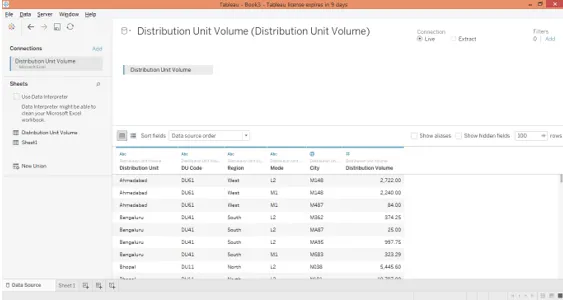
4. När vi flyttar till arkfliken kan vi hitta dimensioner och mått som finns i de erforderliga avsnitten.
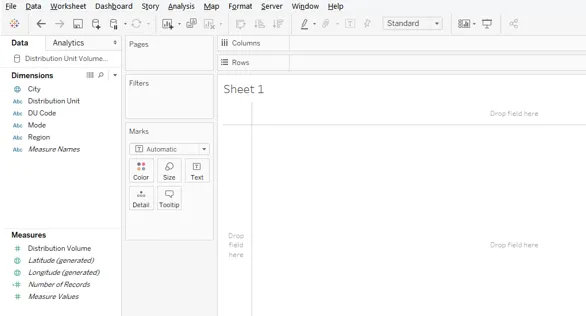
5. Vi vill skapa Region -> Distributionsenhet -> Stadshierarki. För att skapa denna hierarki, klicka på rullgardinsmenyn för Regiondimensionen. Klicka på alternativet "Skapa hierarki" i menyn.
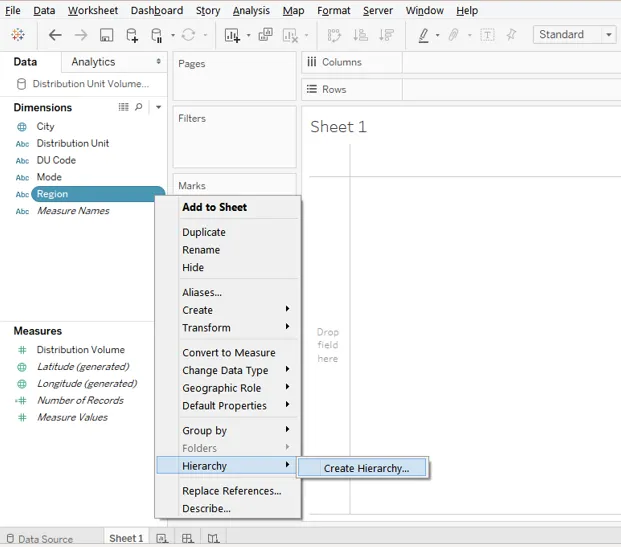
6. Genom att följa ovanstående procedur genereras en enkel dialogruta för namngivning av hierarkin. Vi kommer att namnge det som Region som visas enligt följande. När namngivning är klar, klicka på Ok.
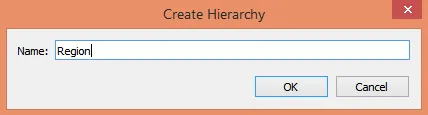
7. Den nyskapade hierarkin visas under Regiondimensionen, som kan ses i bilden nedan. Observera, nu finns det bara en nivå som inte är något annat än den som representeras av den dimension som hierarkin har skapats över.
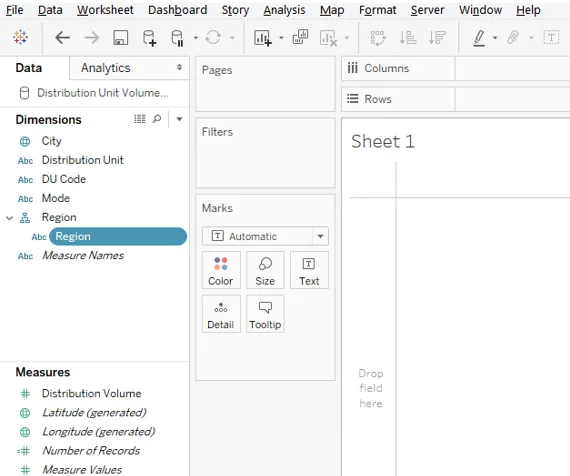
8. Nästa nivå i den avsedda hierarkin är Distribution Unit. Så vi måste lägga till denna dimension till nästa nivå. För det, i rullgardinsmenyn för dimensionen "Distribution Unit", klicka på alternativet "Hierarchy". Nu kommer två alternativ att visas, nämligen. "Lägg till i hierarki" och "Skapa hierarki". Vi har redan skapat en hierarki där vi bara vill lägga till dimensionen Distribution Unit. Så i alternativet "Hierarki" klickar du på "Lägg till hierarki" och väljer "Region".
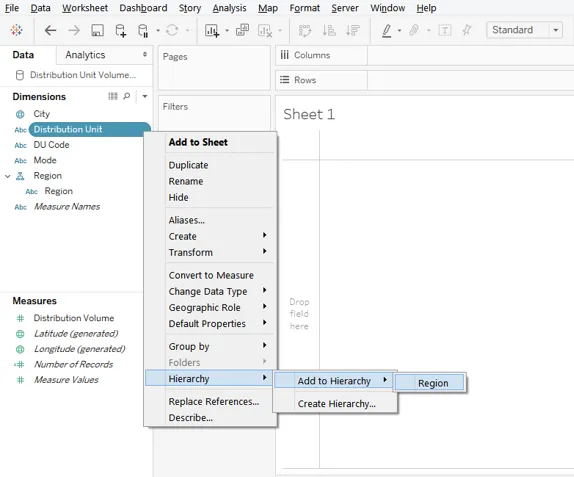
9. Ovanstående steg leder till skapandet av den andra nivån i hierarkin Region. Detta är som visas av följande bild.
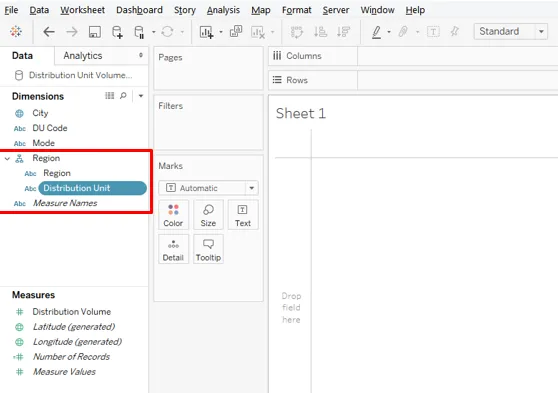
10. Nu, efter samma procedur som beskrivs i föregående del, lägger vi till City-dimensionen som den tredje nivån i hierarkin som visas nedan.
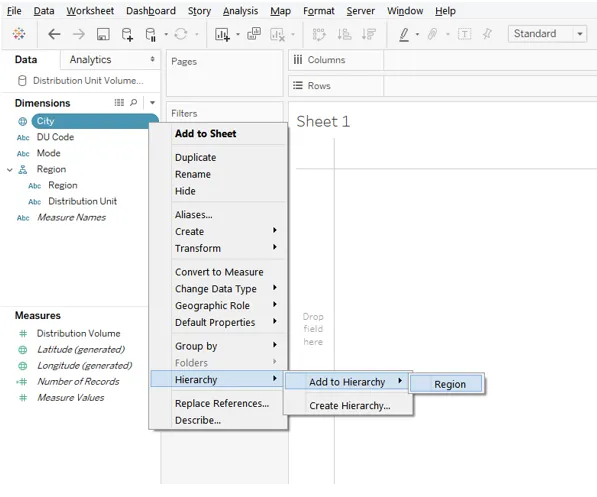
11. Ovanstående steg leder till skapandet av den tredje nivån i hierarkin som är City som markeras nedan.
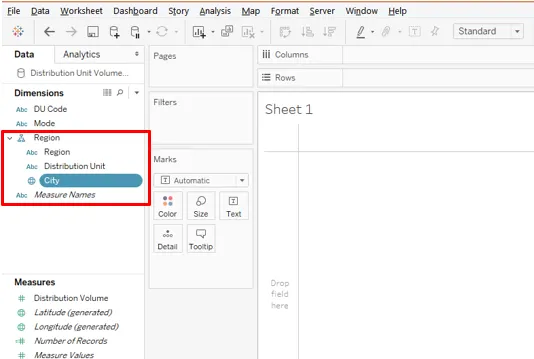
12. Nu när hierarkier har skapats ska vi använda dem i analys. Dra den regiondimension över vilken hierarkier skapades till kolumner Region och mät försäljning i rad. Vi får följande vertikala graf.
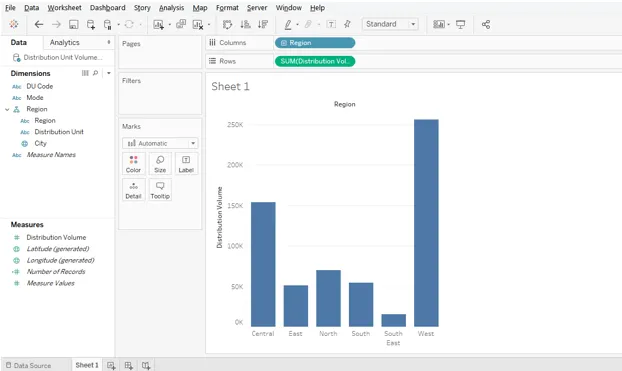
13. Följande bild ger en närmare titt på Regiondimension som innehåller hierarkier. Observera att en plussymbol visas som betyder att dimensionen innehåller hierarkier. Klicka på plussymbolen för att utöka hierarkierna.
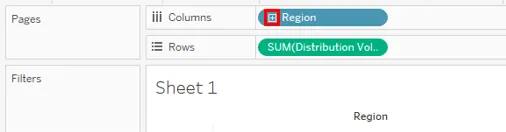
14. För bättre analys konverterar vi den vertikala grafen till en horisontell graf som visas i bilden nedan.
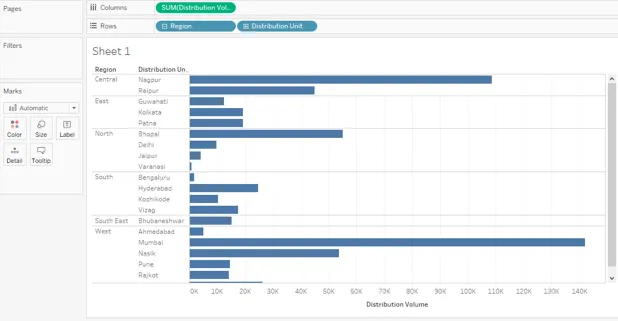
15. När vi klickar på plussymbolen i Regiondimensionen visas nästa nivå som i detta fall är ”Distribution Unit”. Observera nu att Region har expanderat till nästa nivå, så minus visas före Regiondimensionen, medan för nivå Distribution Unit plus visas, vilket innebär att fler nivåer är (är) finns där.
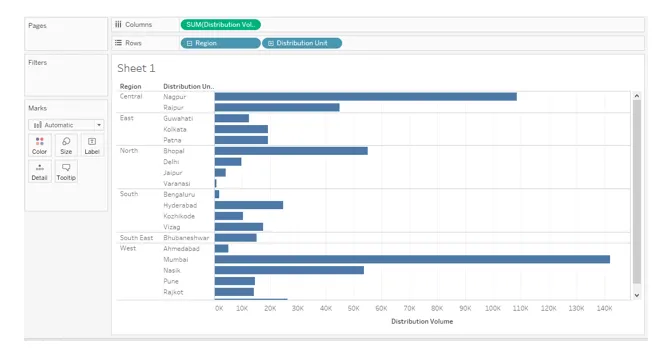
16. Nu, som visas i följande bild, utökade vi först distributionsenhetsnivån och minus visas nu för den. Nästa nivå som genereras är City. Observera att för City finns det inga tecken varken positiva eller negativa, vilket innebär att ingen ytterligare nivå finns. Alla de tre nivåerna i den definierade ordningen finns i raderna. När vi dra fördelningsenheten över färg i Marks Card, kan vi se att City drades automatiskt över detaljavsnittet på Marks Card. Detta beror på hierarkin.
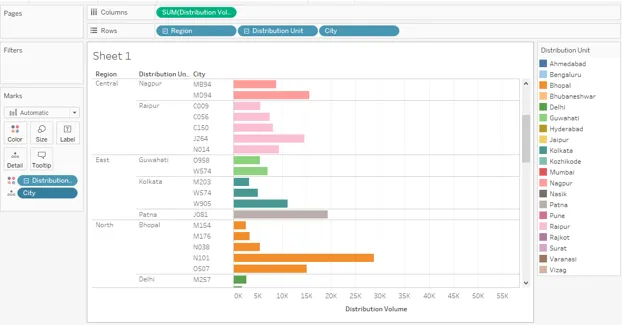
17. Följande skärmdump ger oss en närmare titt på hierarkins tillämpning.
Ta bort hierarkin
18. Nu är det viktigt att notera att när analysen har gjorts eller erforderliga insikter har erhållits är det alltid bra att ta bort hierarkierna. Hur vi kan åstadkomma det, låt oss se. Ta bort hierarkin i ordning, så klicka på rullgardinsmenyn i City och klicka sedan på "Ta bort från hierarkin" i "Hierarki". Detta har illustrerats i skärmbilden nedan.
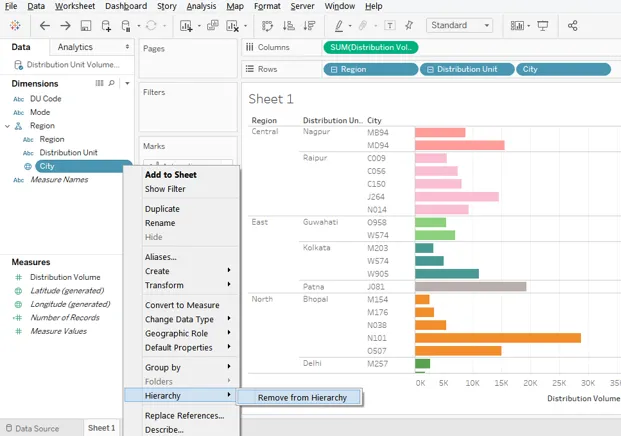
19. I skärmbilden nedan kan vi se att City-dimension inte längre visas i Regionhierarkin.
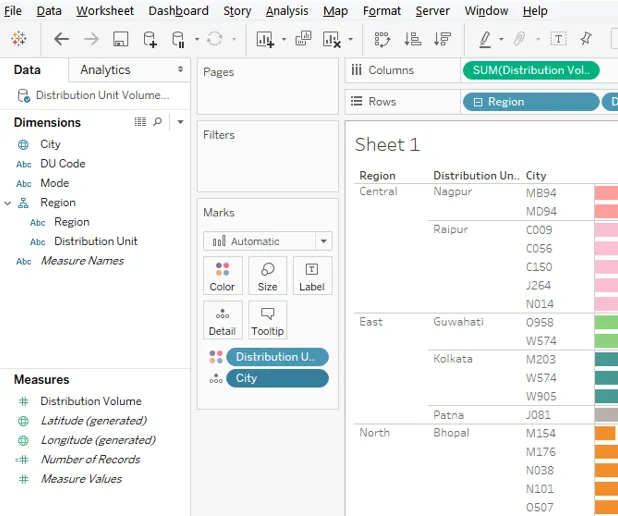
20. Följ samma steg som ovan, ta bort dimensionen ”Distribution Unit” från hierarkin.
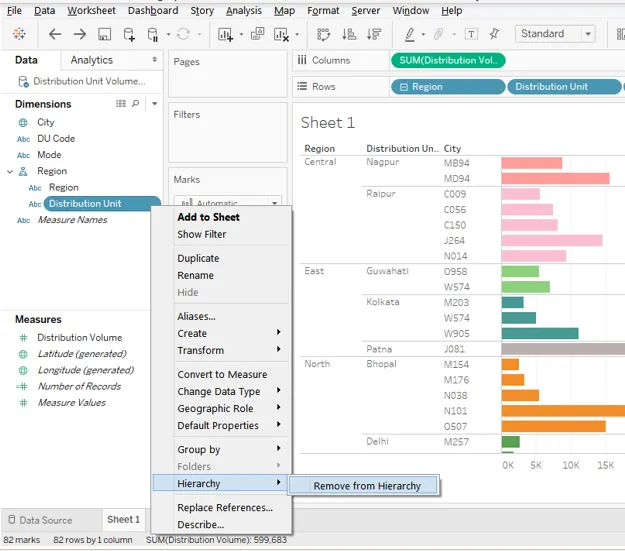
21. På samma sätt tar vi bort Regiondimension som bara vi skapat hierarkin för. Observera att analysen förblir intakt. Detta beror på att hierarkin har tagits bort och inte dimensionerna. Och detta visas genom att plus- och minus-symbolerna försvinner från dimensionerna i raderegionen.
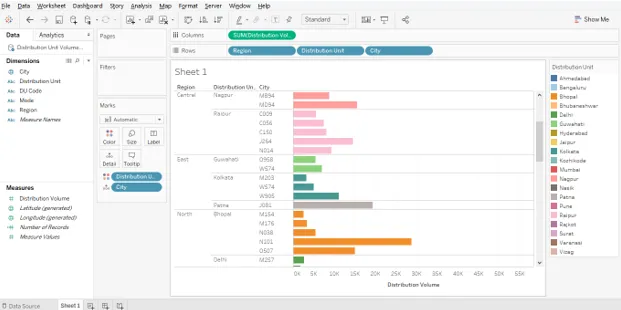
Slutsats
Att ha hierarkier som innehåller önskat antal nivåer som representerar nödvändiga dimensioner är alltid bra. Hierarkier är ett mycket kraftfullt verktyg eftersom de möjliggör en stark analys på nivåer utan att påverka det ursprungliga datasättet. I Tableau, med hjälp av hierarkier, kan man borra ned data efter behov. Detta visar sig ganska användbart, särskilt i situationer med komplexa problem.
Rekommenderade artiklar
Detta är en guide till hierarkin i Tableau. Här diskuterar vi hur man skapar, använder och tar bort hierarki i tablå. Du kan också titta på följande artiklar för att lära dig mer -
- Hierarkisk klusteralgoritm
- Hierarkisk klusteranalys
- Hierarkisk gruppering i R
- Hierarkisk databasmodell